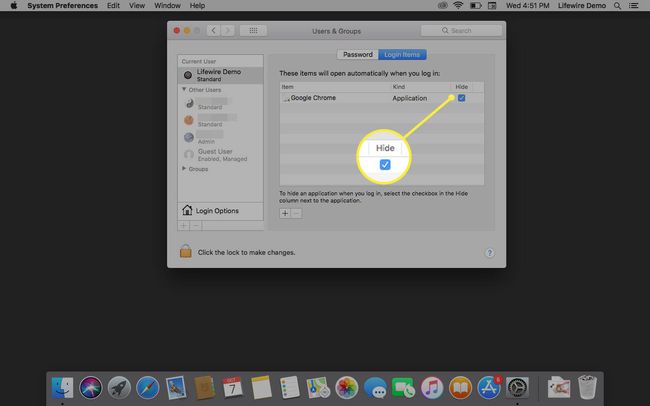Cómo conectarse a un servidor
Qué saber
- Windows 10: Abrir Explorador de archivos. Seleccione Esta PC > Unidad de red. Selecciona el Conducir menú y asignar una letra al servidor.
- Complete el Carpeta campo. Marque la casilla junto a Vuelve a conectarte al iniciar sesión. Seleccione Terminar para agregar un acceso directo en la ventana Computadora.
- Mac: seleccione Descubridor en el muelle. Escoger La red. Haga doble clic en el servidor y elige Conectar como. Seleccione Huésped o usuario registrado.
Este artículo explica cómo conectarse a un servidor usando una PC con Windows 10 o una Mac. También incluye información sobre cómo volver a conectarse automáticamente a un servidor mediante una PC o Mac.
Cómo conectar una PC a un servidor
Ya sea que tenga un Mac o una PC, es muy probable que necesite saber cómo conectarse a un servidor para acceder a archivos compartidos de su empleador u otros archivos que pueda necesitar.
Windows 10 hace que la conexión a un servidor sea sencilla siempre que tenga la información técnica y las credenciales de inicio de sesión correctas. Para conectar su PC a un servidor, siga estos pasos.
-
Abierto Explorador de archivos y seleccione Esta PC.
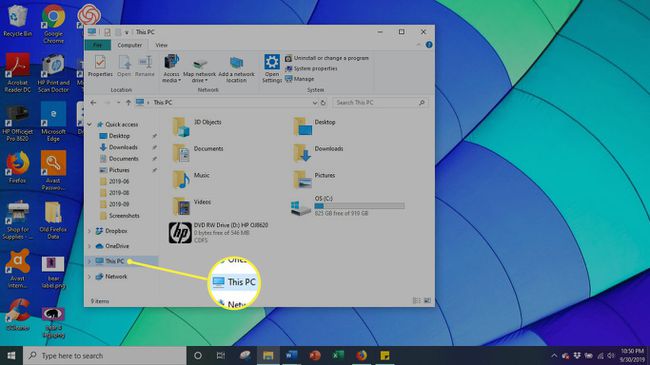
-
Seleccione Unidad de red en la barra de herramientas.

-
Selecciona el Conducir menú desplegable y elija una letra para asignar al servidor.
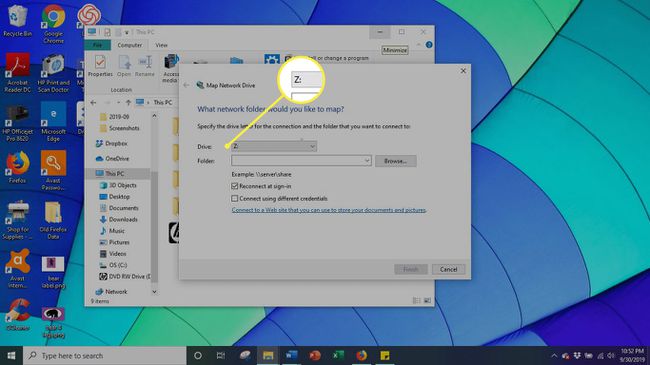
-
Complete el Carpeta campo con la dirección IP o el nombre de host del servidor al que desea acceder.
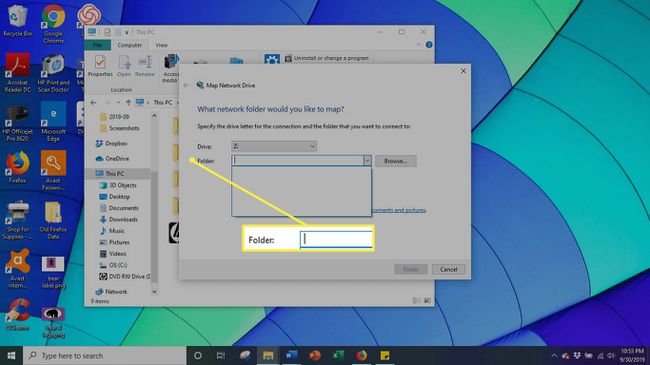
-
Marque la casilla junto a Vuelve a conectarte al iniciar sesión para conectarse automáticamente al servidor cada vez que inicie su computadora.
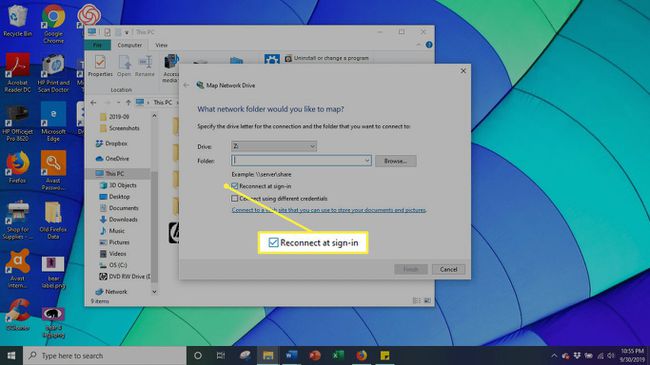
-
Seleccione Terminar para agregar un acceso directo al servidor en la ventana Equipo. Es posible que también deba iniciar sesión con su nombre de usuario y contraseña para acceder a los archivos compartidos, dependiendo de cómo esté configurado el servidor.
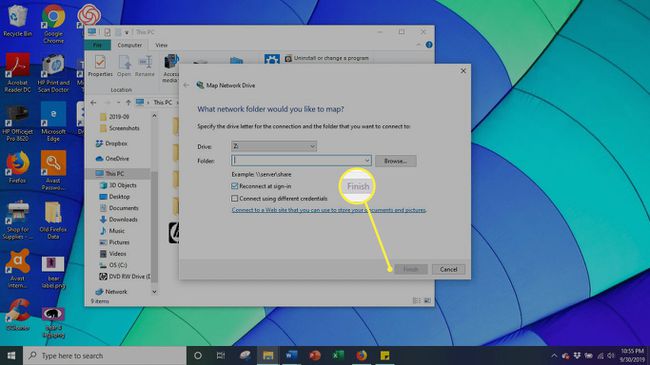
Una vez que haya iniciado sesión con éxito en el servidor con su PC, puede iniciar sesión en el servidor sin tener que configurar la conexión nuevamente.
Cómo conectarse a un servidor en Mac
Hay varias formas en las que puede usar su Mac para conectarse a un servidor sin problemas. Además, podrá conectarse a servidores de Apple o Windows que utilizan una variedad de protocolos diferentes. Algunos de los métodos más naturales implican el uso Descubridor para acceder a los archivos compartidos de forma rápida y sencilla.
-
Desde su pantalla de inicio, haga clic en el Descubridor en el Dock para abrir una ventana del Finder.
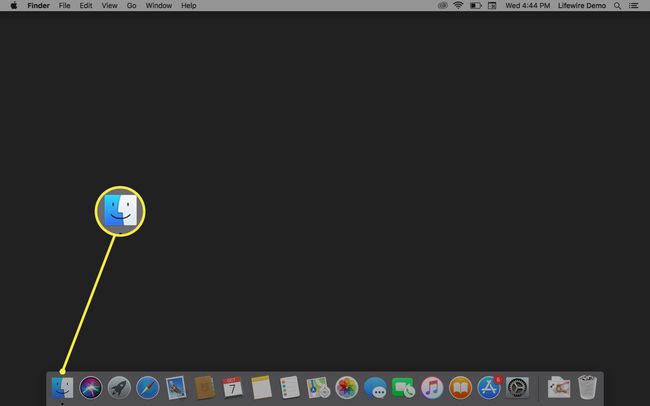
-
En la barra lateral, haga clic en La red en la sección Ubicaciones. Alternativamente, Ir > La red.
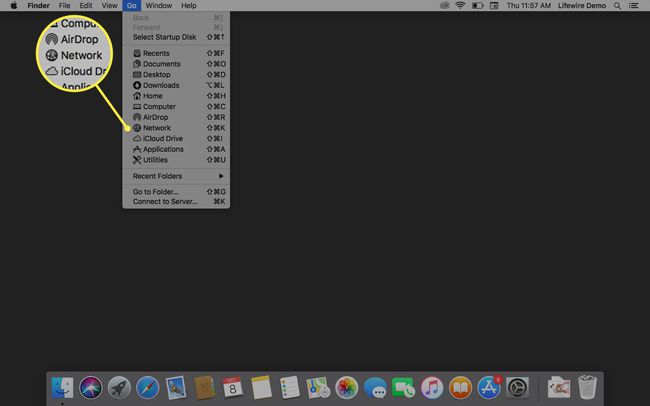
-
Es posible que no pueda ver ningún elemento en la sección Ubicaciones. Para revelarlos, coloca el cursor sobre Ubicaciones, luego haga clic en Show.
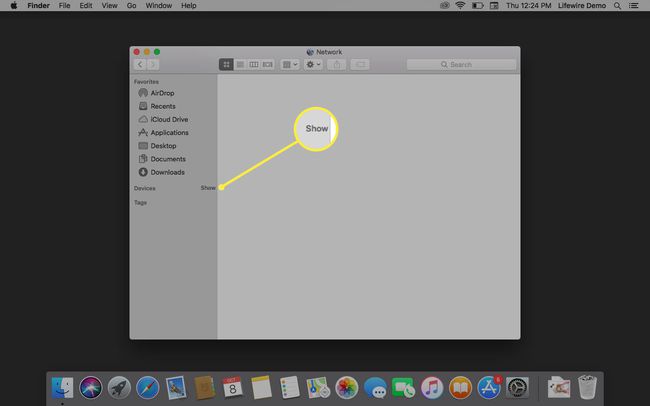
-
Haga doble clic en el servidor al que desea conectarse desde la ventana del Finder, luego haga clic en Conectar como.
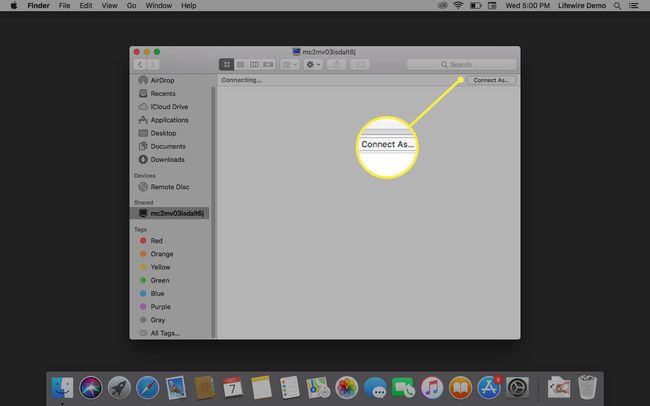
-
Elija cómo desea conectarse al servidor:
- Huésped: Si el servidor compartido permite el acceso de invitados, puede unirse como usuario invitado.
- usuario registrado: Conéctese a la otra Mac con un nombre de usuario y una contraseña válidos. Si tiene dificultades para iniciar sesión, comuníquese con el administrador del servidor para asegurarse de que las credenciales que está utilizando estén en la lista de usuarios permitidos.
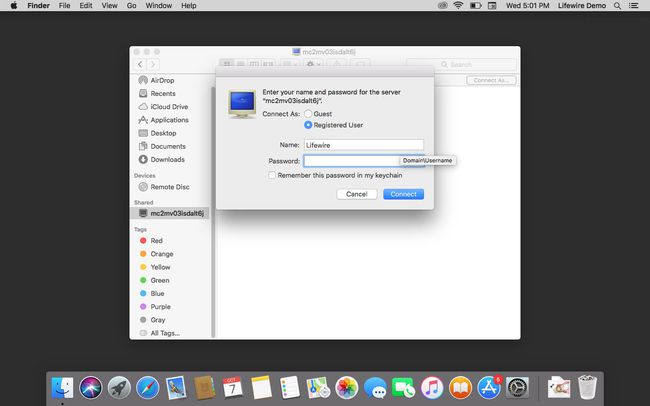
Reconectarse automáticamente a un servidor en una PC
En lugar de tener que volver a conectarse manualmente al servidor, puede configurar un inicio de sesión automático cada vez que encienda su computadora. Para configurar esto, siga estas sencillas instrucciones:
-
Abra el Explorador de archivos y seleccione Esta PC.
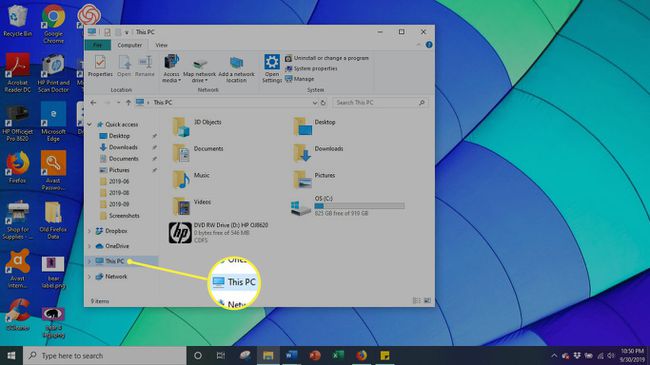
-
Selecciona el Computadora pestaña, luego seleccione Unidad de red.

-
Ingrese la dirección IP del servidor o el nombre del recurso compartido para proporcionar la ruta de la unidad compartida, luego marque la casilla junto a Vuelve a conectarte al iniciar sesión.
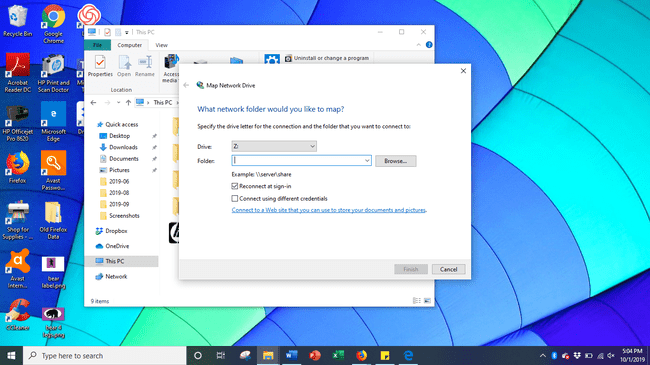
Espere a que se asigne la unidad.
Haga doble clic en la unidad para verificar la conexión y la configuración.
Reconectarse automáticamente al servidor en una Mac
Una vez que su computadora se haya conectado al unidad de red, puede configurar un inicio de sesión automático que ocurrirá cada vez que se inicie. Para configurar esto, siga estas sencillas instrucciones:
Abierto Preferencias del Sistema ya sea desde el muelle o debajo del manzana menú.
-
Seleccione Usuarios y grupos.
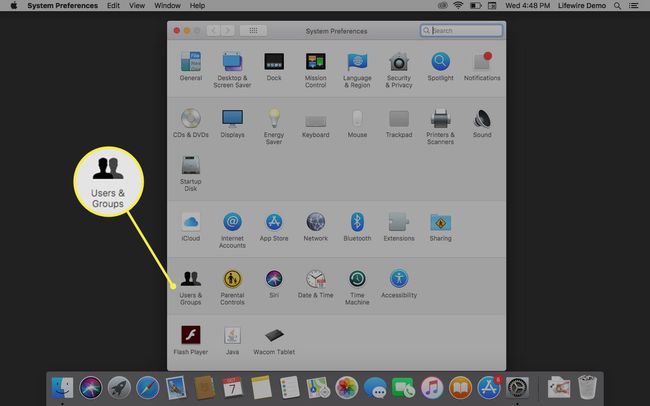
-
Haga clic en su nombre de usuario de la lista, luego haga clic en el Elementos de inicio de sesión pestaña.
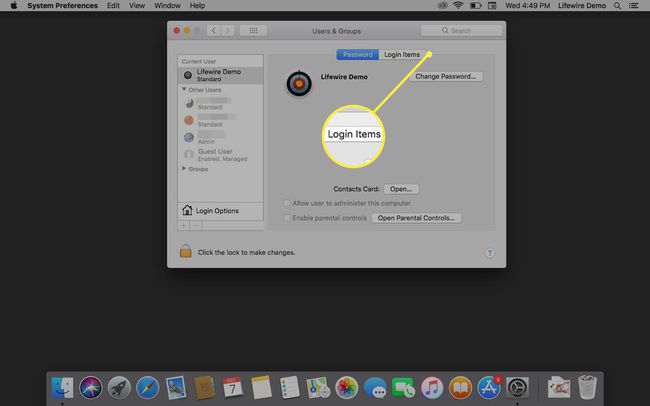
Arrastre y suelte la unidad de red montada en su elementos de inicio de sesión lista.
-
Comprobar el Esconder para evitar que la ventana de las unidades se abra cada vez que su computadora inicie sesión o inicie sesión.